Otrzymaj bezpłatne skanowanie i sprawdź, czy twój komputer jest zainfekowany.
USUŃ TO TERAZAby korzystać z w pełni funkcjonalnego produktu, musisz kupić licencję na Combo Cleaner. Dostępny jest 7-dniowy bezpłatny okres próbny. Combo Cleaner jest własnością i jest zarządzane przez RCS LT, spółkę macierzystą PCRisk.
Jakim malware jest Upatre?
Upatre to złośliwy program, który działa jako trojan otwierający „tylne drzwi" dla innego malware. Dlatego to nieuczciwe oprogramowanie może pobierać i instalować dodatkowe złośliwe oprogramowanie (powodując infekcje łańcuchowe). Te złośliwe programy są instalowane w zaatakowanym systemie, a ich działania zależą od celów i sposobu działania cyberprzestępców korzystających z Upatre.
Jest to uważane za bardzo niebezpieczne oprogramowanie, dlatego Upatre musi zostać usunięte z systemów operacyjnych natychmiast po wykryciu.
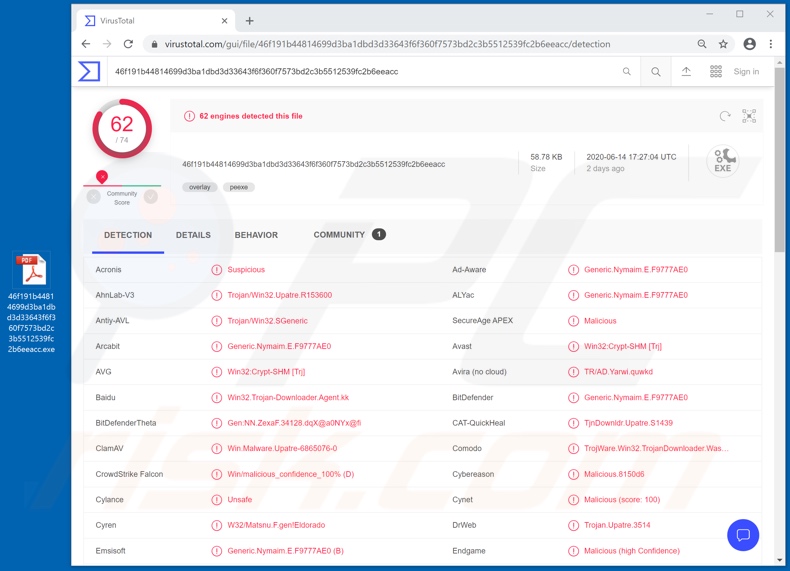
Więcej informacji o malware Upatre
Podstawową funkcją Upatre jest wstrzykiwanie innego malware do systemu, którego dotyczy problem, jednak nowsze wersje tego trojana mogą również wyodrębniać pewne informacje systemowe, takie jak nazwa urządzenia i szczegóły systemu operacyjnego. Jak wspomniano, różne złośliwe programy mogą dostać się do systemu za pośrednictwem Upatre.
Przykładowo mogą to być trojany zdalnego dostępu (RAT), które zapewniają zdalny dostęp i kontrolę nad zainfekowanym urządzeniem (prawdopodobnie kontrolę na poziomie użytkownika). Można również załadować narzędzia do kradzieży informacji. Ten rodzaj malware ma różne funkcje pomagające mu w kradzieży danych.
Programy te mogą eksfiltrować (tj. pobierać) zapisane pliki, wydobywać informacje z przeglądarek i innych aplikacji (np. dane logowania do konta), zapisywać naciśnięcia klawiszy (rejestrowanie klawiszy), śledzić działania ofiar, robić zrzuty ekranu lub nagrywać ekran i/lub nagrywać wideo/audio przez zintegrowane lub podłączone mikrofony i kamery.
Koparki kryptowalutowe to złośliwe programy, które wykorzystują zasoby zainfekowanego systemu do wydobywania kryptowalut, przez co urządzenie przestaje odpowiadać i jest praktycznie bezużyteczne. Inną potencjalną infekcją jest ransomware, które może szyfrować dane i/lub blokować ekran, aby zażądać zapłaty za dostęp/przywrócenie plików lub urządzeń.
To tylko niektóre przykłady możliwych infekcji wywołanych przez Upatre. Podsumowując, to malware może prowadzić do znacznego uszkodzenia urządzenia, trwałej utraty danych, poważnych problemów prywatności, strat finansowych i kradzieży tożsamości. Dlatego podejrzewa się/wiadomo, że Upatre (lub inne złośliwe oprogramowanie) już zainfekowało system, należy użyć oprogramowania antywirusowego, aby je jak najszybciej usunąć.
| Nazwa | Wirus Upatre |
| Typ zagrożenia | Trojan, wirus kradnący hasła, złośliwe oprogramowanie bankowe, oprogramowanie szpiegujące. |
| Nazwy wykrycia | Avast (Win32:Crypt-SHM [Trj]), BitDefender (Generic.Nymaim.E.F9777AE0), ESET-NOD32 (Win32/TrojanDownloader.Waski.N), Kaspersky (HEUR:Trojan.Win32.Generic), Pełna lista (VirusTotal) |
| Nazwa(y) złośliwego procesu | koekuky.exe (nazwa procesu może się różnić). |
| Ładunek | Różne złośliwe programy. |
| Objawy | Trojany mają na celu potajemną infiltrację komputera ofiary i pozostawanie cichym, dzięki czemu na zainfekowanym urządzeniu nie są wyraźnie widoczne żadne szczególne objawy. |
| Metody dystrybucji | Zainfekowane załączniki do e-maili, złośliwe reklamy internetowe, inżynieria społeczna, narzędzia do „łamania" zabezpieczeń oprogramowania. |
| Zniszczenie | Skradzione hasła i informacje bankowe, kradzież tożsamości, komputer ofiary dodany do botnetu. |
| Usuwanie malware (Windows) |
Aby usunąć możliwe infekcje malware, przeskanuj komputer profesjonalnym oprogramowaniem antywirusowym. Nasi analitycy bezpieczeństwa zalecają korzystanie z Combo Cleaner. Pobierz Combo CleanerBezpłatny skaner sprawdza, czy twój komputer jest zainfekowany. Aby korzystać z w pełni funkcjonalnego produktu, musisz kupić licencję na Combo Cleaner. Dostępny jest 7-dniowy bezpłatny okres próbny. Combo Cleaner jest własnością i jest zarządzane przez RCS LT, spółkę macierzystą PCRisk. |
Podobieństwa z innym malware tego typu
Smoke Loader, Buer Loader i ZLoader to tylko niektóre przykłady innych złośliwych programów zdolnych do wywoływania infekcji łańcuchowych.
Mogą wprowadzać do zainfekowanych systemów RAT (np. VanTom, DarkTrack etc.), narzędzia kradnące informacje (np. Hakops, Sonbokli etc.), malware bankowe (np. Mekotio, Zeus Sphinx), koparki kryptowalutowe (np. BitCoinMiner, IdleBuddy itp.), ransomware szyfrujące dane (np. Vawe, Base itp.), programy blokujące ekran (np. ComputerDestroyer, Rubly itp.) itd.
Bez względu na to, jak działa złośliwe oprogramowanie, stanowi ono poważne zagrożenie dla bezpieczeństwa urządzenia i użytkownika. Dlatego takie infekcje wymagają natychmiastowego usunięcia.
Jak malware Upatre dostało się na moje urządzenie?
Upatre jest dystrybuowane głównie za pośrednictwem kampanii spamowych. Termin „kampania spamowa" opisuje operację na dużą skalę, podczas której zwodnicze/oszukańcze e-maile są wysyłane tysiącami. Wiadomości te zawierają linki do pobrania złośliwych plików i/lub pliki są dołączone do e-maili.
Te zakaźne pliki mogą być w różnych formatach, takich jak archiwa (RAR, ZIP itp.), pliki wykonywalne (.exe, .run itp.), dokumenty PDF i Microsoft Office, JavaScript itp.
Gdy są wykonywane, uruchamiane lub w inny sposób otwierane, inicjowany jest proces/łańcuch infekcji. Jednak malware jest również dystrybuowane za pośrednictwem niewiarygodnych źródeł pobierania, narzędzi do nielegalnej aktywacji oprogramowania („łamania" zabezpieczeń oprogramowania) i fałszywych aktualizacji.
Podejrzane kanały pobierania, takie jak nieoficjalne strony i witryny z bezpłatnym hostingiem plików, sieci udostępniania peer-to-peer (BitTorrent, eMule, Gnutella itp.) oraz inne zewnętrzne programy do pobierania mogą oferować złośliwe programy udające normalne produkty lub dołączone do nich. Zamiast aktywować licencjonowane produkty, narzędzia do „łamania" zabezpieczeń mogą pobierać/instalować malware.
Fałszywe programy aktualizujące infekują systemy, wykorzystując słabości nieaktualnych produktów i/lub po prostu instalując malware zamiast obiecanych aktualizacji.
Jak uniknąć instalacji malware
Zdecydowanie odradza się otwieranie podejrzanych i/lub nieistotnych e-maili, zwłaszcza tych, które zawierają jakiekolwiek załączniki lub linki, ponieważ są one potencjalnym źródłem infekcji malware. Używaj wyłącznie oficjalnych i zweryfikowanych kanałów pobierania. Aktywuj i aktualizuj produkty za pomocą funkcji/narzędzi zapewnionych przez prawdziwych programistów.
Nie wolno używać nielegalnych narzędzi aktywacyjnych („łamania" zabezpieczeń oprogramowania) i aktualizatorów stron trzecich, ponieważ są one powszechnie wykorzystywane do rozsyłania złośliwych programów. Aby zapewnić integralność urządzenia i bezpieczeństwo użytkownika, ważne jest, aby mieć zainstalowane renomowane oprogramowanie antywirusowe/antyspyware.
Ponadto to oprogramowanie musi być aktualizowane, używane do regularnego skanowania systemu oraz usuwania wykrytych zagrożeń i problemów. Jeśli uważasz, że twój komputer jest już zainfekowany, zalecamy wykonanie skanowania za pomocą Combo Cleaner Antivirus dla Windows, aby automatycznie usunąć obecne malware.
Zrzut ekranu procesu malware Upatre w Menedżerze zadań Windows ("koekuky.exe"):
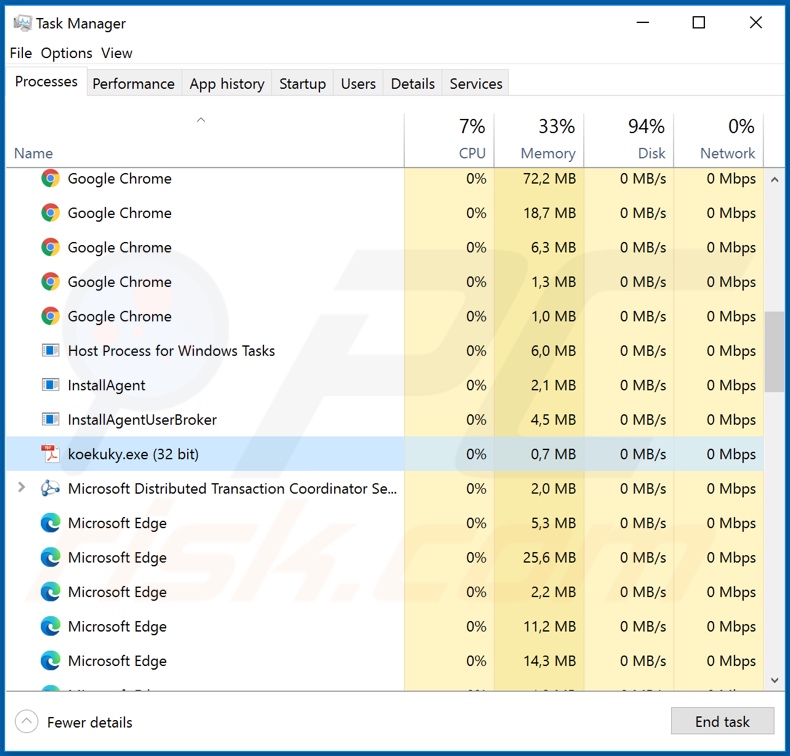
Natychmiastowe automatyczne usunięcie malware:
Ręczne usuwanie zagrożenia może być długim i skomplikowanym procesem, który wymaga zaawansowanych umiejętności obsługi komputera. Combo Cleaner to profesjonalne narzędzie do automatycznego usuwania malware, które jest zalecane do pozbycia się złośliwego oprogramowania. Pobierz je, klikając poniższy przycisk:
POBIERZ Combo CleanerPobierając jakiekolwiek oprogramowanie wyszczególnione na tej stronie zgadzasz się z naszą Polityką prywatności oraz Regulaminem. Aby korzystać z w pełni funkcjonalnego produktu, musisz kupić licencję na Combo Cleaner. Dostępny jest 7-dniowy bezpłatny okres próbny. Combo Cleaner jest własnością i jest zarządzane przez RCS LT, spółkę macierzystą PCRisk.
Szybkie menu:
- Czym jest Upatre?
- KROK 1. Manualne usuwanie malware Upatre.
- KROK 2. Sprawdź, czy twój komputer jest czysty.
Jak manualnie usunąć malware?
Ręczne usuwanie malware jest skomplikowanym zadaniem. Zwykle lepiej jest pozwolić programom antywirusowym lub anty-malware zrobić to automatycznie.
Aby usunąć to malware zalecamy użycie Combo Cleaner Antivirus dla Windows. Jeśli chcesz manualnie usunąć malware, pierwszym krokiem jest zidentyfikowanie jego nazwy. Oto przykład podejrzanego programu uruchomionego na komputerze użytkownika:

Jeśli sprawdziłeś listę programów uruchomionych na komputerze, na przykład używając menedżera zadań i zidentyfikowałeś program, który wygląda podejrzanie, powinieneś wykonać te kroki:
 Pobierz program o nazwie Autoruns. Pokazuje on automatycznie uruchamiane aplikacje, rejestr i lokalizacje plików systemowych:
Pobierz program o nazwie Autoruns. Pokazuje on automatycznie uruchamiane aplikacje, rejestr i lokalizacje plików systemowych:

 Uruchom ponownie swój komputer w trybie awaryjnym:
Uruchom ponownie swój komputer w trybie awaryjnym:
Użytkownicy Windows XP i Windows 7: Uruchom komputer w trybie awaryjnym. Kliknij Start, kliknij Zamknij, kliknij Uruchom ponownie, kliknij OK. Podczas procesu uruchamiania komputera naciśnij kilkakrotnie klawisz F8 na klawiaturze, aż zobaczysz menu Opcje zaawansowane systemu Windows, a następnie wybierz z listy opcję Tryb awaryjny z obsługą sieci.

Film pokazujący jak uruchomić system Windows 7 w „Trybie awaryjnym z obsługą sieci":
Użytkownicy Windows 8: Uruchom system Windows 8 w trybie awaryjnym z obsługą sieci — przejdź do ekranu startowego systemu Windows 8, wpisz Zaawansowane, w wynikach wyszukiwania wybierz Ustawienia. Kliknij Zaawansowane opcje uruchamiania, a w otwartym oknie „Ogólne ustawienia komputera" wybierz Zaawansowane uruchamianie.
Kliknij przycisk „Uruchom ponownie". Twój komputer uruchomi się ponownie na ekranie Ustawienia uruchamiania. Naciśnij klawisz F5, aby uruchomić komputer w trybie awaryjnym z obsługą sieci.

Film pokazujący, jak uruchomić Windows 8 w „Trybie awaryjnym z obsługą sieci":
Użytkownicy Windows 10: Kliknij logo Windows i wybierz ikonę Zasilania. W otwartym menu kliknij „Uruchom ponownie" przytrzymując przycisk „Shift" na klawiaturze.
W oknie „Wybierz opcję" kliknij przycisk „Rozwiązywanie problemów", a następnie wybierz opcję „Opcje zaawansowane". W menu opcji zaawansowanych wybierz „Ustawienia uruchamiania" i kliknij przycisk „Uruchom ponownie". W następnym oknie powinieneś kliknąć przycisk „F5" na klawiaturze. Spowoduje to ponowne uruchomienie systemu operacyjnego w trybie awaryjnym z obsługą sieci.

Film pokazujący jak uruchomić Windows 10 w „Trybie awaryjnym z obsługą sieci":
 Wyodrębnij pobrane archiwum i uruchom plik Autoruns.exe.
Wyodrębnij pobrane archiwum i uruchom plik Autoruns.exe.

 W aplikacji Autoruns kliknij „Opcje" u góry i odznacz opcje „Ukryj puste lokalizacje" oraz „Ukryj wpisy Windows". Po tej procedurze kliknij ikonę „Odśwież".
W aplikacji Autoruns kliknij „Opcje" u góry i odznacz opcje „Ukryj puste lokalizacje" oraz „Ukryj wpisy Windows". Po tej procedurze kliknij ikonę „Odśwież".

 Sprawdź listę dostarczoną przez aplikację Autoruns i znajdź plik malware, który chcesz usunąć.
Sprawdź listę dostarczoną przez aplikację Autoruns i znajdź plik malware, który chcesz usunąć.
Powinieneś zapisać pełną ścieżkę i nazwę. Zauważ, że niektóre malware ukrywa swoje nazwy procesów pod prawidłowymi nazwami procesów systemu Windows. Na tym etapie bardzo ważne jest, aby unikać usuwania plików systemowych. Po znalezieniu podejrzanego programu, który chcesz usunąć, kliknij prawym przyciskiem myszy jego nazwę i wybierz „Usuń".

Po usunięciu malware za pomocą aplikacji Autoruns (zapewnia to, że malware nie uruchomi się automatycznie przy następnym uruchomieniu systemu), należy wyszukać jego nazwę na komputerze. Przed kontynuowaniem należy włączyć ukryte pliki i foldery. Jeśli znajdziesz plik malware, upewnij się, że go usunąłeś.

Uruchom ponownie komputer w normalnym trybie. Wykonanie poniższych czynności powinno pomóc w usunięciu malware z twojego komputera. Należy pamiętać, że ręczne usuwanie zagrożeń wymaga zaawansowanych umiejętności obsługi komputera. Zaleca się pozostawienie usuwania malware programom antywirusowym i zabezpieczającym przed malware.
Te kroki mogą nie działać w przypadku zaawansowanych infekcji malware. Jak zawsze lepiej jest uniknąć infekcji niż później próbować usunąć malware. Aby zapewnić bezpieczeństwo swojego komputera, należy zainstalować najnowsze aktualizacje systemu operacyjnego i korzystać z oprogramowania antywirusowego.
Aby mieć pewność, że twój komputer jest wolny od infekcji malware, zalecamy jego skanowanie za pomocą Combo Cleaner Antivirus dla Windows.
Często zadawane pytania (FAQ)
Mój komputer jest zainfekowany malware Upatre. Czy trzeba sformatować urządzenie pamięci masowej, aby się go pozbyć?
Nie, nie ma potrzeby stosowania tak drastycznych środków. Zwykle takie malware, jak Upatre, można usunąć bez formatowania urządzenia pamięci masowej. Nasz przewodnik usuwania malware znajduje się powyżej.
Jakie są największe problemy, jakie może powodować złośliwe oprogramowanie?
Zależy to od rodzaju malware (jego możliwości). W większości przypadków powoduje problemy, takie jak kradzież tożsamości, straty finansowe, spadek wydajności komputera, dalsze infekcje lub szyfrowanie danych.
Jaki jest cel złośliwego oprogramowania Upatre?
Upatre działa na zasadzie droppera malware – infekuje komputery dodatkowym złośliwym oprogramowaniem (np. ransomware, koparkami kryptowalutowymi). Nowsze wersje malware Upatre mogą być zdolne do kradzieży informacji.
Jak malware Upatre dostało się na mój komputer?
Wiadomo, że Upatre jest dostarczane pocztą elektroniczną. Cyberprzestępcy wysyłają e-maile zawierające złośliwe linki lub załączniki. Ich celem jest nakłonienie odbiorców do wykonania złośliwego pliku (np. dokumentu MS Office lub PDF, pliku wykonywalnego, pliku JavaScript). W innych przypadkach malware jest dystrybuowane za pomocą podejrzanych (lub zainfekowanych) stron internetowych, stron pobierania pirackiego oprogramowania, fałszywych aktualizacji.
Czy Combo Cleaner ochroni mnie przed złośliwym oprogramowaniem?
Tak, Combo Cleaner przeskanuje twój komputer i usunie wykryte malware (może wykryć prawie każde znane złośliwe oprogramowanie). Należy wspomnieć, że zaawansowane złośliwe oprogramowanie może ukrywać się głęboko w systemie operacyjnym. Z tego powodu komputery muszą być skanowane przy użyciu pełnego skanowania w celu wykrycia i usunięcia takiego malware.
Udostępnij:

Tomas Meskauskas
Ekspert ds. bezpieczeństwa, profesjonalny analityk złośliwego oprogramowania
Jestem pasjonatem bezpieczeństwa komputerowego i technologii. Posiadam ponad 10-letnie doświadczenie w różnych firmach zajmujących się rozwiązywaniem problemów technicznych i bezpieczeństwem Internetu. Od 2010 roku pracuję jako autor i redaktor Pcrisk. Śledź mnie na Twitter i LinkedIn, aby być na bieżąco z najnowszymi zagrożeniami bezpieczeństwa online.
Portal bezpieczeństwa PCrisk jest prowadzony przez firmę RCS LT.
Połączone siły badaczy bezpieczeństwa pomagają edukować użytkowników komputerów na temat najnowszych zagrożeń bezpieczeństwa w Internecie. Więcej informacji o firmie RCS LT.
Nasze poradniki usuwania malware są bezpłatne. Jednak, jeśli chciałbyś nas wspomóc, prosimy o przesłanie nam dotacji.
Przekaż darowiznęPortal bezpieczeństwa PCrisk jest prowadzony przez firmę RCS LT.
Połączone siły badaczy bezpieczeństwa pomagają edukować użytkowników komputerów na temat najnowszych zagrożeń bezpieczeństwa w Internecie. Więcej informacji o firmie RCS LT.
Nasze poradniki usuwania malware są bezpłatne. Jednak, jeśli chciałbyś nas wspomóc, prosimy o przesłanie nam dotacji.
Przekaż darowiznę
▼ Pokaż dyskusję